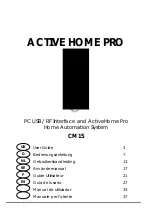14
15
www.homematic.com.
7. Montage
Der Wandtaster ist ein Aufputz-Gerät und kann somit
überall nachträglich im Haus platziert werden.
Sie können zwischen zwei verschiedenen Montagear-
ten wählen:
•
Montage mit Schrauben
•
Montage mit Klebestreifen
Wenn Sie den Wandtaster über bereits instal-
lierte Taster, Schalter oder Steckdosen
anbringen möchten, beachten Sie bitte drin-
gend, dass im Normalfall die Stromleitungen
nach oben führen. Es besteht die Gefahr eines
elektrischen Schlages. In diesem Fall sollten
Sie eine Befestigung mit Klebestreifen wählen.
7.1. Montage mit Schrauben
Zur Schraubmontage gehen Sie wie folgt vor:
•
Wählen Sie einen geeigneten Montageort aus.
•
Stellen Sie sicher, dass in der Wand keine Leitungen
verlaufen.
J
J
J
J
40.0
52,5
•
Zuerst sind die vier Bohrlöcher
(J)
an der Wand
zu markieren. Wenn Sie die Montageplatte
dazu an die Wand halten, muss die Aufschrift
„top“ auf der sichtbaren Seite oben stehen.
•
Bohren Sie bei einer Steinwand vier Löcher
von 5 mm und verwenden Sie die beilie-
genden Dübel. Bei einer Holzwand können 1,5
mm zum leichteren Eindrehen der Schrauben
vorgebohrt werden.
•
Drehen Sie die Schrauben ein.
•
Der Wandtaster ist danach von oben auf die
Halterung zu schieben.
J